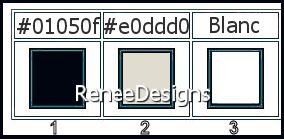|
Wir fangen die Lektion an
Nyctophile
Garçon seul dans
obscurité / Boy alone in darkness/Junge allein in der Dunkelheit
- Materialeigenschaften:Setze die VG-Farbe auf #01050f = 1 -Setze die HG-Farbe auf
#e0ddd0 =2
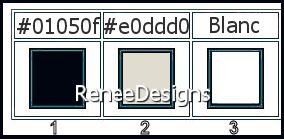
1. Öffne das HG-Bild ‘’Fond-Nyctophile- Hintergrundebene umwandeln = Raster 1
2. Effekt- Plugins – Medhi- Sorting Tiles mit diesen Einstellungen
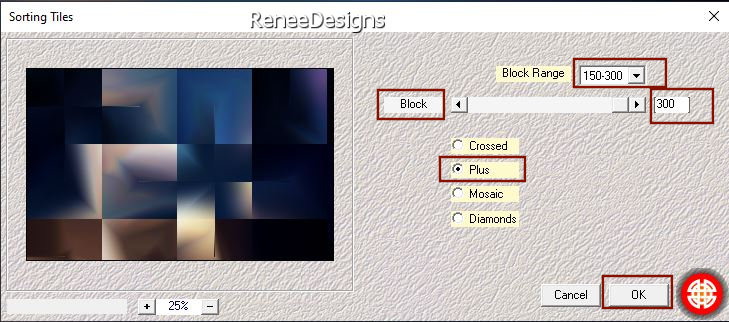
3. Ebenen-Duplizieren
4. Effekte – Verzerrungseffekte– Korona mit den folgenden Einstellungen
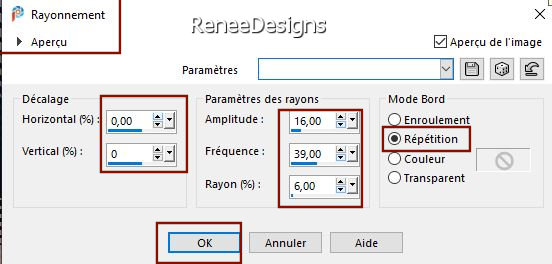
5. Effekte-Plugins – Unimited
2.0 – Graphic Plus – Cross Shadow mit den folgenden Einstellungen
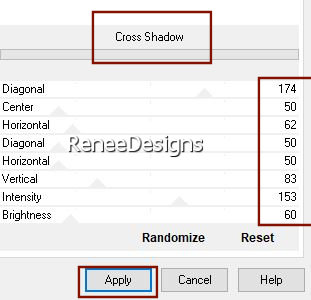
6. Effekte- Plugins – Flaming Pear – Flexify2 mit den folgenden Einstellungen
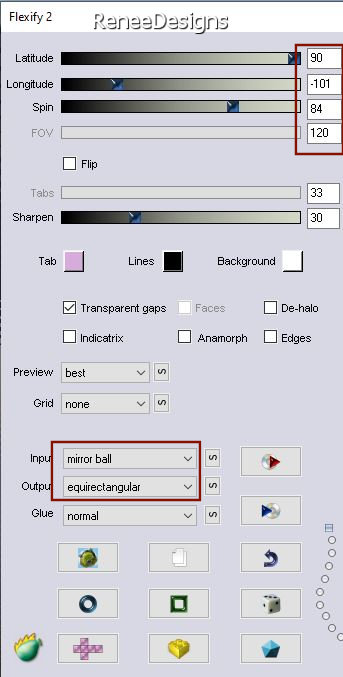
7. Effekte- Plugins - Mura’s Meister - Perspective Tiling mit den folgenden Einstellungen
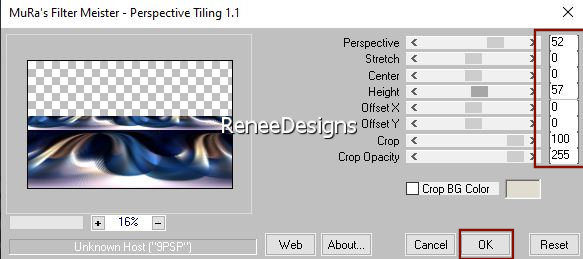
8. Aktivieren Sie das Auswahlwerkzeug (K) - Skalierungsmodus
drücken Sie es am oberen Rand nach unten bis 550 Px
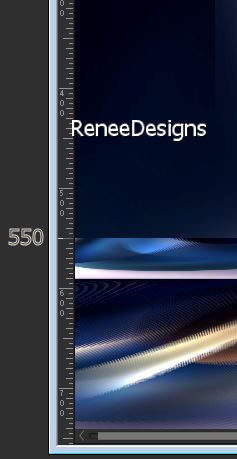
9. Auswahl- Auswahl laden/speichern - Auswahl laden aus Datei und wähle Auswahl: ‘’Nyctophile- 1’’
10. Effekte-Plugins- Mura’s Meister- Perspective Tiling mit der Standardeinstellung
HALTE DIE AUSWAHL UND BLEIBEN SIE AUF DIESER EBENE
11. Effekte-Plugins – Alien Skin EyeCandy 5 – Textures – Stone Wall-Tab- Settings-User Settings und nehmen sie die voreingestellten Werte -
Preset : Nyctophile-Stone Wall 1
Hier sind die manuellen Einstellungen
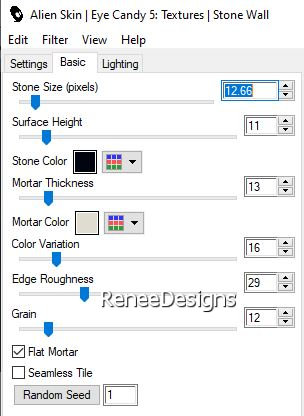
12. Auswahl -In Ebene umwandeln
13. Ebenen-Eigenschaften: Stelle den Mischmodus der Ebene auf " Hartes Licht "
- Aktiviere die darunter liegende Ebene
14.Effekte – Verzerrungseffekte– Korona wie eingestellt (Kantenmodus-Farbe-Schwarz aktiv )
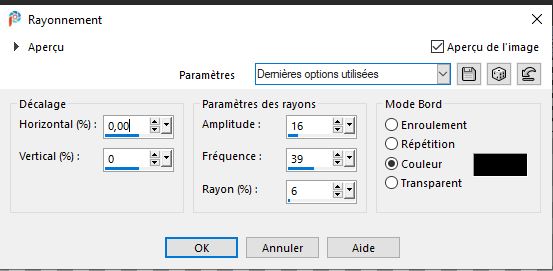
15. Effekte-Plugins –
Unlimited 2.0 –Toadies -*Sucking Toad* Bevel II.2..mit diesen Einstellungen:
88/62/43
16. Aktiviere die Ebene oberhalb (umgewandelte Auswahl)
- So sollte es nun aussehn
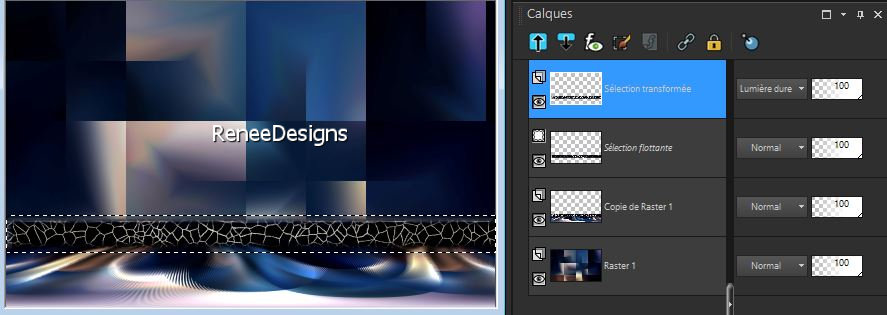
17. Effekte-3D-Effekte-Schlagschatten mit diesen Einstellungen: 27/0 /100 /0 Farbe schwarz

- Aktiviere die Ebene von Raster 1 in der Ebenenpalette
18. Auswahlwerkzeug (S) Benutzerdefinierte Auswahl -Rechteck mit diesen Einstellungen

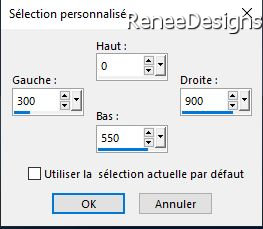
19. Auswahl-In Ebene umwandeln
20. Ebenen-Anordnen-An erste Stelle verschieben
21.
Einstellen/Anpassen-Unschärfe- Gaußsche Unschärfe: Radius: 25
22. Ebenen- Neue Rasterebene
23. Öffne die Tube
‘’ Boy-alone-darkness- cadre’’
-Bearbeiten-Kopieren-Aktivieren Sie ihr Bild-Bearbeiten -In eine Auswahl einfügen
24. Auswahl- Ändern-Verkleinern mit 100 pixels
25. Ebenen- Neue Rasterebene
26. Effekte- 3D Effekte- Aussparung mit diesen Einstellungen - Schwarz
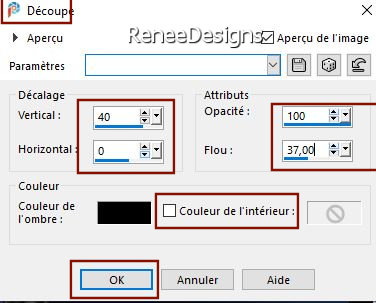
27.
Auswahl- Auswahl-Ändern- Auswahlrahmen auswählen mit diesen Einstellungen
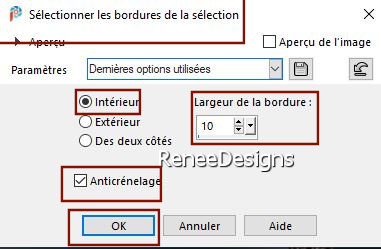
28. Ebenen- Neue Rasterebene
29. Aktiviere Farbverlaufswerkzeug

– Füllen sie die Auswahl mit der Hintergrundfarbe (No 2)
Verwenden Sie eine helle Farbe, wenn Sie Ihre eigenen Farben verwenden

30. Effekte- Reflextionseffekte-Spiegelkabinett mit diesen Einstellungen
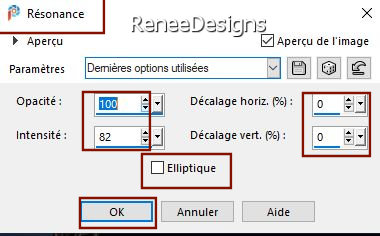
31. Ebenen-Eigenschaften: Stelle den Mischmodus der Ebene auf " Unterbelichten "-Setze die Deckfähigkeit der Ebene auf 32%
32. Öffne die Tube ‘’ Boy-alone-darkness-
porte’’ -Bearbeiten- Kopieren - Aktivieren Sie ihr Bild-Bearbeiten -Als neue Ebene einfügen
33. Effekte – Bildeffekte - Versatz mit diesen Einstellungen
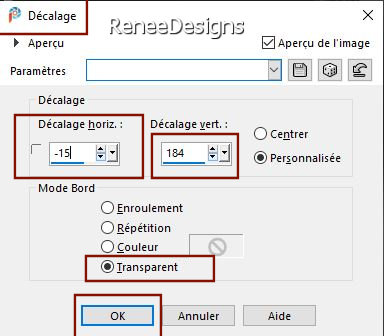
34. Ebenen- Anordnen- Nach unten verschieben (Für Renée -Mischmodus "Ausschluss" )
35. Effekte-Plugins –FM Tile Tools – Saturation Emboss mit der Standardeinstellung
- Aktiviere die oberste Ebene in der Ebenenpalette
- Materialeigenschaften:Drehen Sie nun die Farben
Vordergrundfarbe #e0ddd0 =2 -Hintergrundfarbe #01050f =1
- Materialeigenschaften- Vordergrund auf Farbverlauf und wähle" Vordergrund auslaufend " (linear ) mit diesen Einstellungen
- (Corel 06_026)
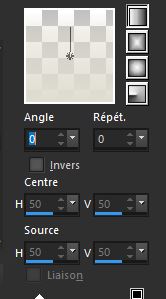
36. Ebenen- Neue Rasterebene
37. Auswahl- Auswahl laden/speichern - Auswahl laden aus Datei und wähle Auswahl: ‘’Nyctophile- 2’’
38. Aktiviere Farbverlaufswerkzeug
 –
Füllen sie die Auswahl mit dem Farbverlauf –
Füllen sie die Auswahl mit dem Farbverlauf

39. Ebenen-Eigenschaften: Stelle den Mischmodus der Ebene auf " Aufhellen "
40. Ebenen-Duplizieren
41. Effekte – Plugins- Alien Skin EyeCandy 5 –Textures –Stone wall-Tab- Settings-User Settings und nehmen sie die voreingestellten Werte -Preset : Nyctophile-Stone Wall 2
Hier sind die manuellen Einstellungen
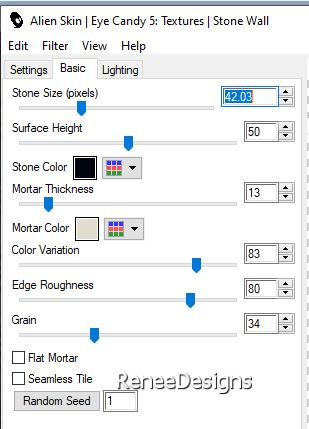
42. Ebenen- Zusammenführen-Nach unten zusammenfassen
43. Effekte-3D-Effekte-Schlagschatten mit diesen Einstellungen: 1/1/100/1 Weiß
44. Öffne die Tube ‘’ Boy-alone-darkness-
soleil-rouge’’ -Bearbeiten- Kopieren - Aktivieren Sie ihr Bild-Bearbeiten -Als neue Ebene einfügen
- Verschieben sie die Tube in die rechte obere Ecke.
45. Ebenen- Neue Rasterebene
46. Auswahl- Auswahl laden/speichern - Auswahl laden aus Datei und wähle Auswahl: ‘’Nyctophile- 3’’
- Vordergrund noch immer auf Farbverlauf
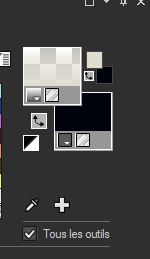
47. Aktiviere Farbverlaufswerkzeug
 –Füllen sie die Auswahl mit dem Farbverlauf –Füllen sie die Auswahl mit dem Farbverlauf
48. Effekte-Plugins –
Unlimited 2.0- &<Bkg Designer sf10 I>- Cruncher :
120/255
49. Effekte – Kanteneffekte- Nachzeichnen

50. Effekte – Verzerrungseffekte – Wind – Windstärke auf 75
-Einmal-Windrichtung- Von rechts
-Einmal- Windrichtung- Von links
51. Effekte – Plugins – AV.Bros Page Curl pro 2.2
Klicken Sie auf den Pfeil : Main
Klicken Sie auf Load setting (relative)
Suche die Voreinstellung aus einem beliebigen Ordner
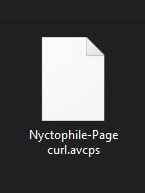
klicken Sie auf öffnen
klicken Sie auf APPLY (der Effekt wird ausgeführt)
- Aktiviere Objektauswahlwerkzeug ( K)
Mit den Pfeiltasten auf der Tastatur klicken Sie 1 oder 2 mal nach rechts bis es in der Mitte ist

52. Ebenen-Eigenschaften: Stelle den Mischmodus der Ebene auf " Aufhellen "
53. Aktiviere das Textwerkzeug-Renée hat die Schrift "a_BighausTitul3D" gewählt (Oder mit Schriftart Ihrer Wahl)
VG-Farbe auf weiß -HG-Farbe auf schwarz

Schreibe :Nyctophile
-In Rasterebene umwandeln
54. Bild-Frei drehen 90° nach links – Verschieben Sie den Text an die richtige Stelle (Schauen Sie das Gesamtbild an)
55. Öffne die Tube ‘’
Boy-alone-darkness- texte’’ -Bearbeiten- Kopieren - Aktivieren Sie ihr Bild-Bearbeiten -Als neue Ebene einfügen
56.
Öffne die Tube ‘’Boy-alone-darkness-
homme’’ -Bearbeiten- Kopieren - Aktivieren Sie ihr Bild-Bearbeiten -Als neue Ebene einfügen
57. Drücke das "K" auf der Tastatur (Auswählen) mit diesen Einstellungen
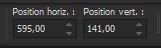 595/
141 595/
141
Drücke das " M" zum deaktivieren
58. Schlagschatten nach Wahl - für Renée-Effecten – Insteekfilters- Alien Skin EyeCandy 5 Impact -Perspective Shadow mit den folgenden Einstellungen
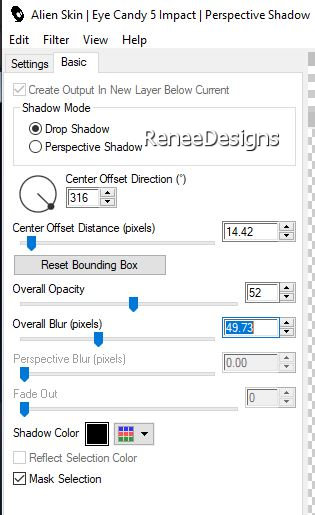
- Eigenschaften Vordergrund-Setze die VG-Farbe auf solide Weiß
- Erstellen Sie ein Vordergrundfarbverlauf " Weiß auslaufend "(linear ) mit diesen Einstellungen
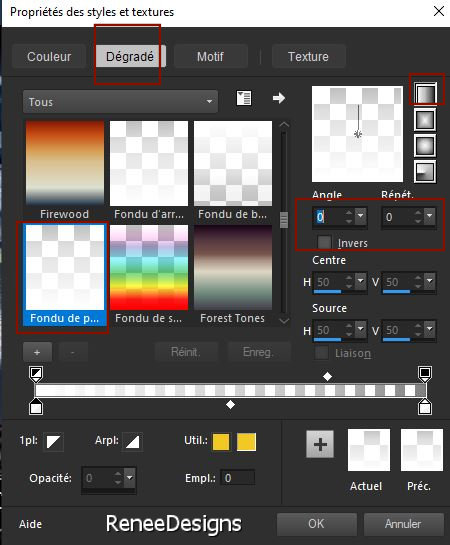
59. Ebenen- Neue Rasterebene
60. Auswahl- Auswahl laden/speichern - Auswahl laden aus Datei und wähle Auswahl: ‘’Nyctophile- 4’’
61. Aktiviere Farbverlaufswerkzeug
 -
Füllen sie die Auswal mit dem Farbverlauf -
Füllen sie die Auswal mit dem Farbverlauf

62. Effekte-3D-Effekte-Schlagschatten mit diesen Einstellungen: 7/ - 13/ 45 / 29 Schwarz
63. Effekte - Bildeffekte - Nahtloses Kacheln mit den folgenden Einstellungen
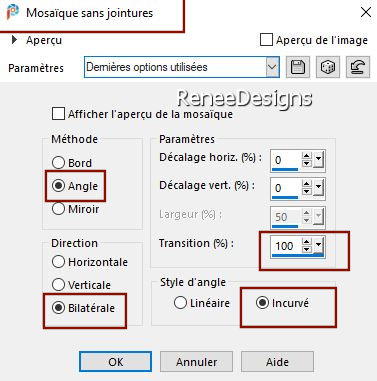
64. Auswahl- Auswahl laden/speichern - Auswahl laden aus Datei und wähle Auswahl: ‘’Nyctophile- 5’’
65.
Einstellen/Anpassen-Unschärfe- Gaußsche Unschärfe: Radius: 25

66. Effekte – Verzerrungseffekte – Wind – Windstärke auf 100
-Einmal-Windrichtung- Von rechts
-Einmal- Windrichtung- Von links
-
Bleiben Sie auf dieser Ebene
67. Auswahl- Auswahl laden/speichern - Auswahl laden aus Datei und wähle Auswahl: ‘’Nyctophile- 6’’
68. Effekte- Plugins –
Unlimited 2.0 – Kang4 - gemBars 2 mit den folgenden Einstellungen
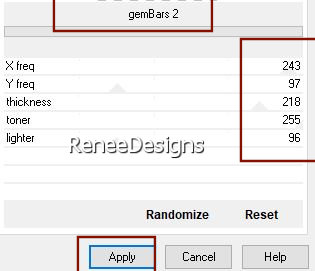
69. Effekte – Kanteneffekte – Nachzeichnen

Farbe weiß im Vordergrund halten
70. Ebenen-Neue Rasterebene
71. Aktivieren Sie Ihr Pinselwerkzeug und wählen Sie den Pinsel ‘’Renee-Chat’’
mit diesen Einstellungen-Größe 450 -Stemple mit der Vordergrundfarbe weiß wie im Beispiel gezeigt
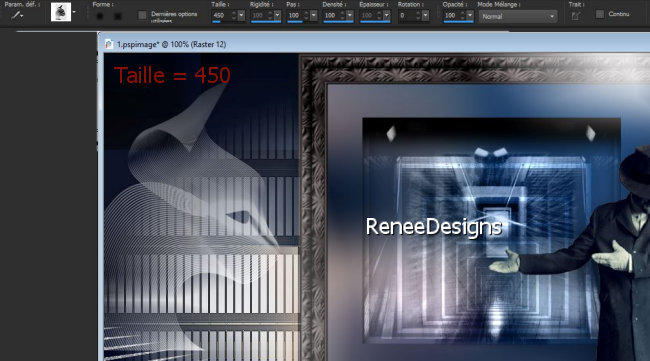
Wenn dies mit der Pinsel nicht möglich ist, dann gehen Sie wie folgt vor:
Öffne den Pinsel :
- Datei-Exportieren - Spezialpinsel
- Gib ihm einen Namen
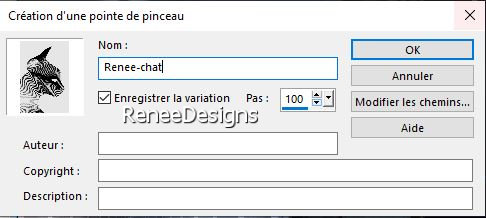
72. Öffne die Tube ’’
Renee_TUBES_Boy alone in darkness’’ -Bearbeiten- Kopieren - Aktivieren Sie ihr Bild-Bearbeiten -Als neue Ebene einfügen
- Verschieben sie es an ihren Platz
73. Effekte– Plugins- Alien Skin EyeCandy 5- Impact – Perspective
Shadow mit den folgenden Einstellungen
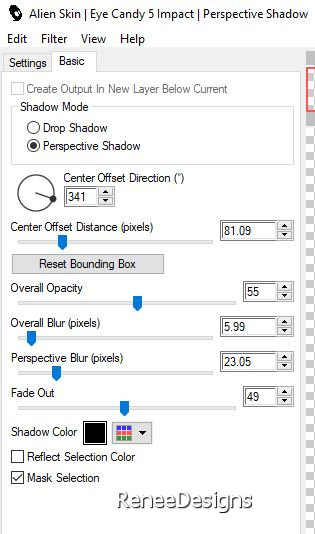
74. Bild-Rand hinzufügen mit 1 Pixel -Farbe schwarz
-Bild-Rand hinzufügen mit 10 Pixels- Farbe weiß
-Bild-Rand hinzufügen mit 1 Pixel - Farbe schwarz
-Bild-Rand hinzufügen mit 25 Pixels - Farbe weiß
-Bild-Rand hinzufügen mit 1 Pixel – Farbe schwarz
-Bild-Rand hinzufügen mit 40 Pixels – Farbe weiß
-Bild - Größe ändern -Verkleinern mit 80% -Größe aller Ebenen anpassen aktiv
75. Auswahl- Alle auswählen
76. Auswahl- Ändern-Verkleinern mit 60 Pixels
77. Effekte-3D-Effekte-Schlagschatten mit diesen Einstellungen: 0/0/100/45 Farbe schwarz
Auswahl-Auswahl aufheben
Speichern als JPG
Ich hoffe es hat Ihnen genau soviel Spaß gemacht wie mir es zu schreiben.
Renée
Diese Lektion wurde von Renée geschrieben am 24/07/2021
Ausgabe
in 2021
*
Jede Ähnlichkeit mit einer bestehenden Lektion ist rein zufällig
* Vergessen Sie nicht, den Menschen zu danken, die mit uns und für uns arbeiten - den Übersetzern und den Übersetzerinnen
Danke schön.
*
|
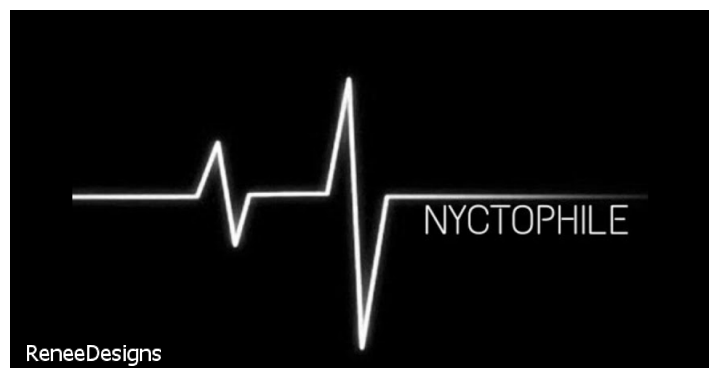

 Übersetzungen
Übersetzungen